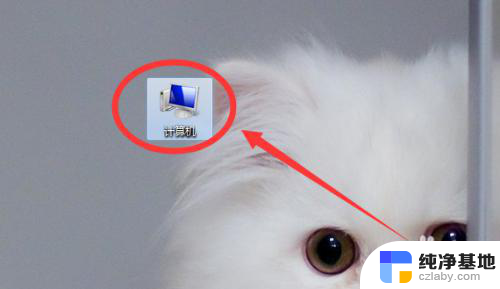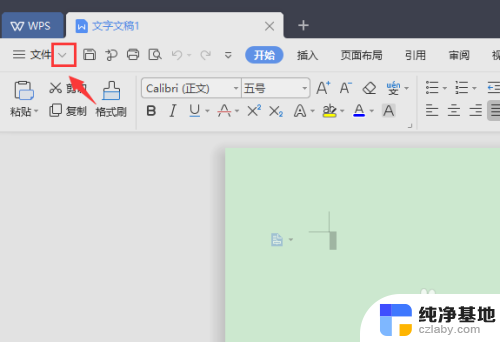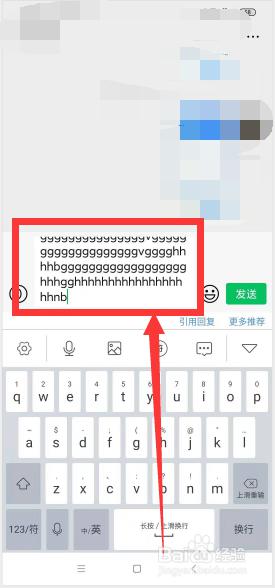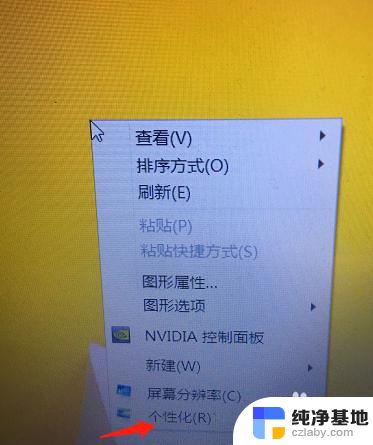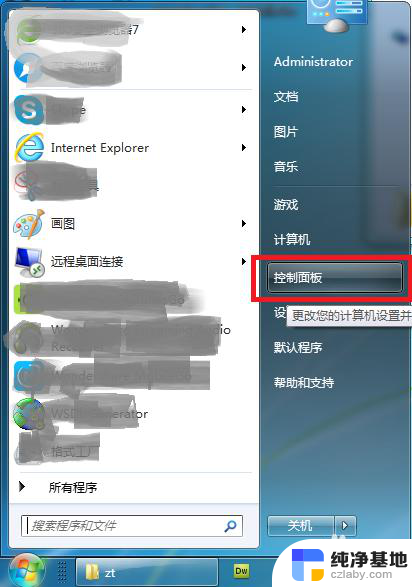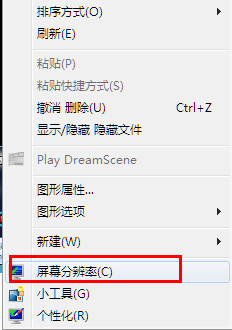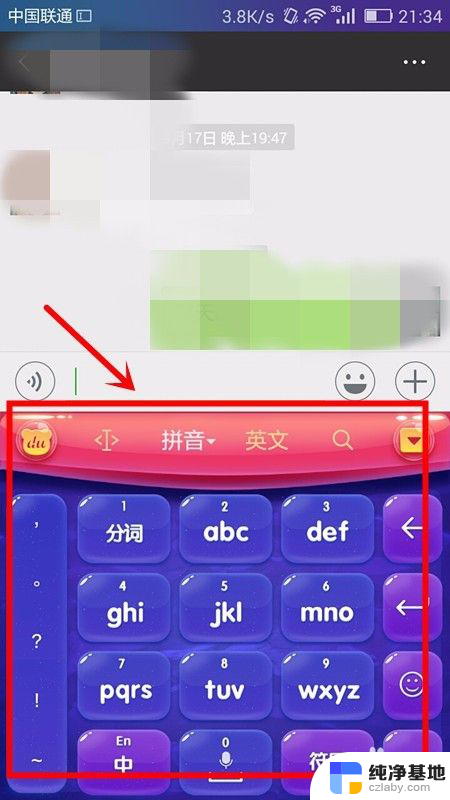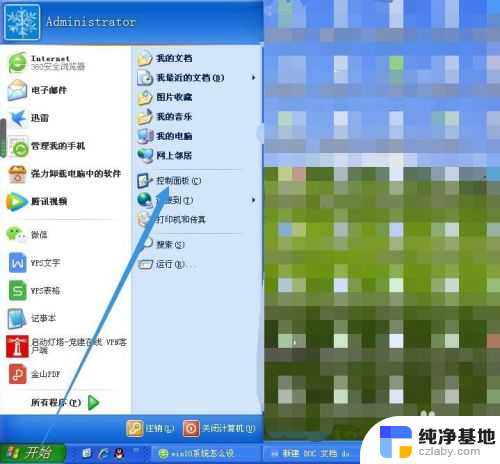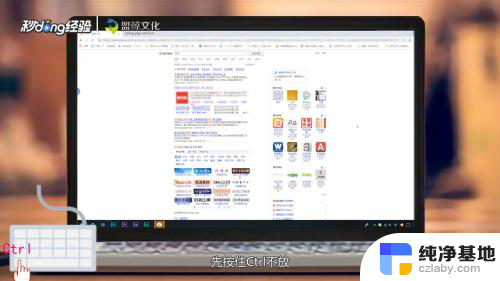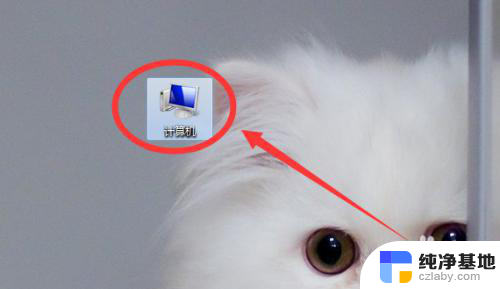电脑上怎么调整字体大小
在使用电脑时,我们经常会遇到需要调整字体大小的情况,无论是为了更清晰地显示文字内容,还是为了让文字更易于阅读,调整字体大小都是一个很常见的操作。电脑上如何调整字体大小呢?其实很简单,只需要在相应的设置中找到字体大小选项,然后根据个人喜好选择合适的大小即可。通过这样的调整,我们可以让阅读体验更加舒适,也能更好地适应不同的屏幕尺寸和分辨率。在日常使用中掌握如何改变字体大小设置是非常实用的技能,帮助我们更好地利用电脑的功能。
具体步骤:
1.打开电脑点击选择其中的计算机,进入到计算机的主页面内即可。
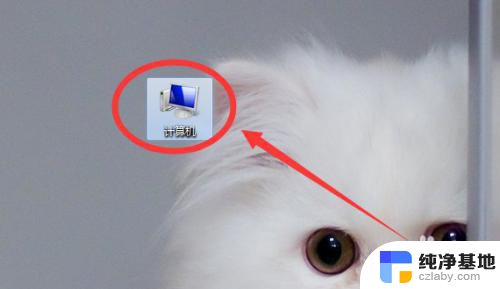
2.在计算机的主页面内可以看到下图所示,我们点击选择其中的控制面板即可。
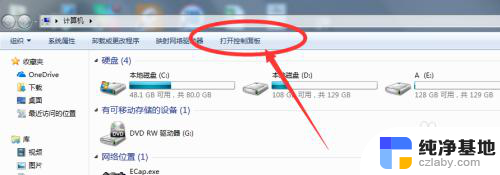
3.然后我们在控制面板的页面内,我们可以看到其中的字体。点击选择其中的字体即可
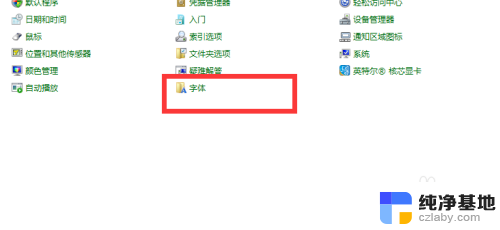
4.然后在这里我们可以看到下图所示,我们在这里点击其中的更换字体大小。进入到其主页面里
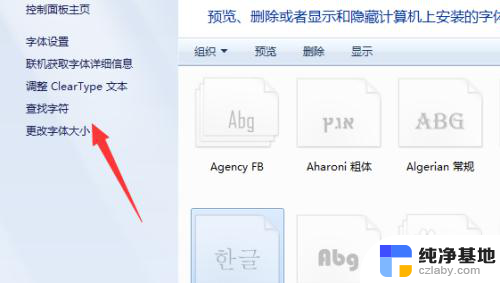
5.然后我们可以看到目前我们的系统字体是偏小的,在这里是可以进行调节的。
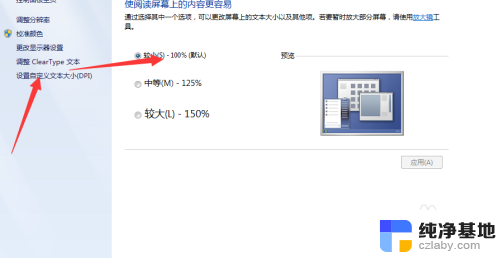
6.然后在这里点击其中的中等即可,然后在记得选择其中的应用。返回桌面即可看到字体已经有所调整了。
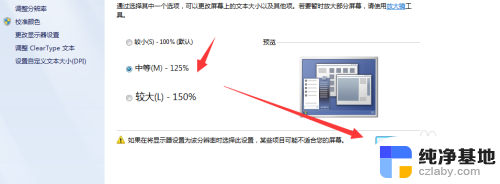
以上是在电脑上如何调整字体大小的全部内容,如果遇到这种情况,你可以按照以上操作进行解决,非常简单快速,一步到位。